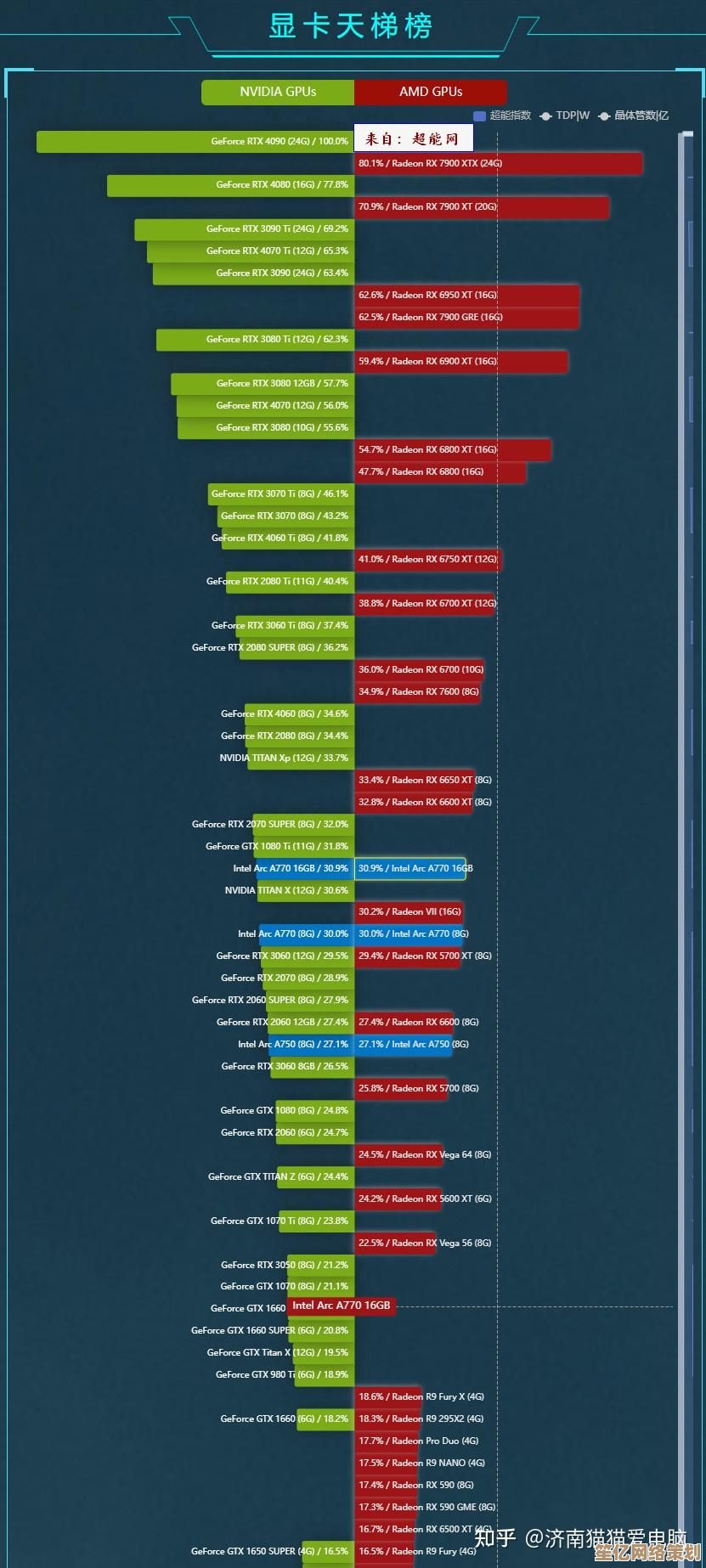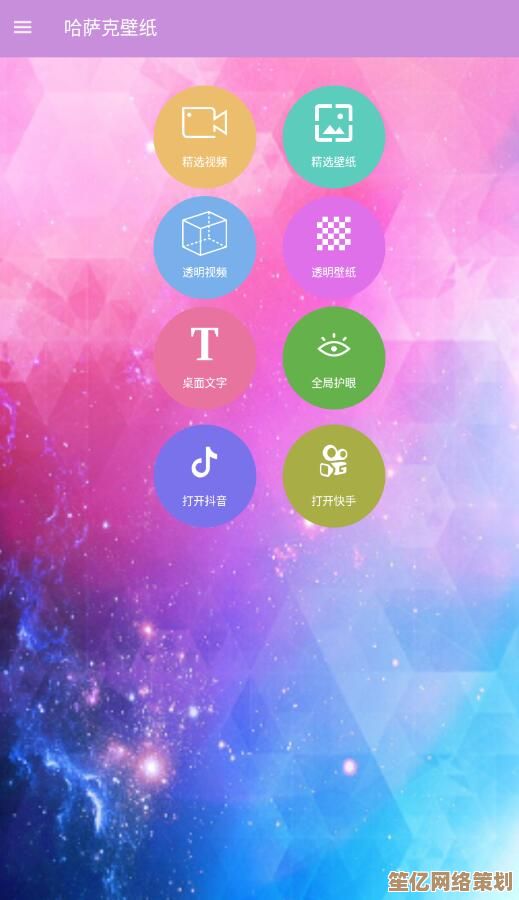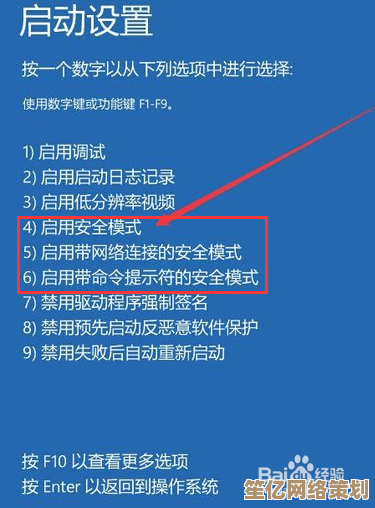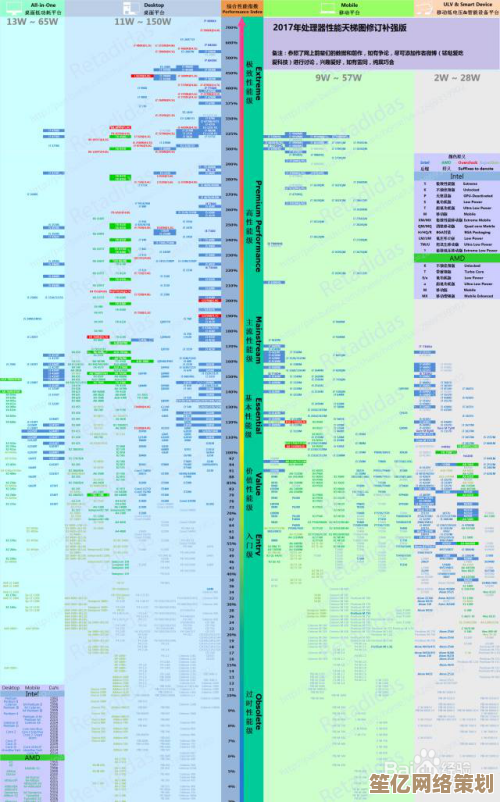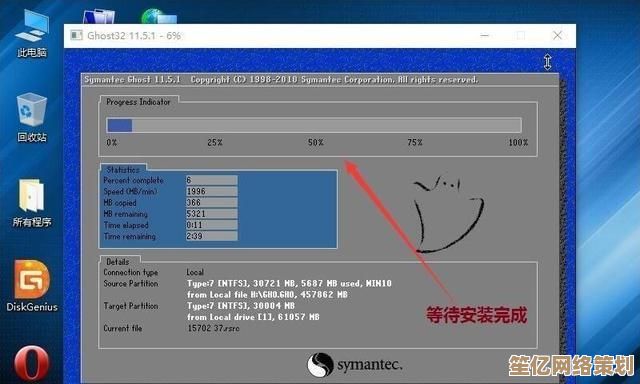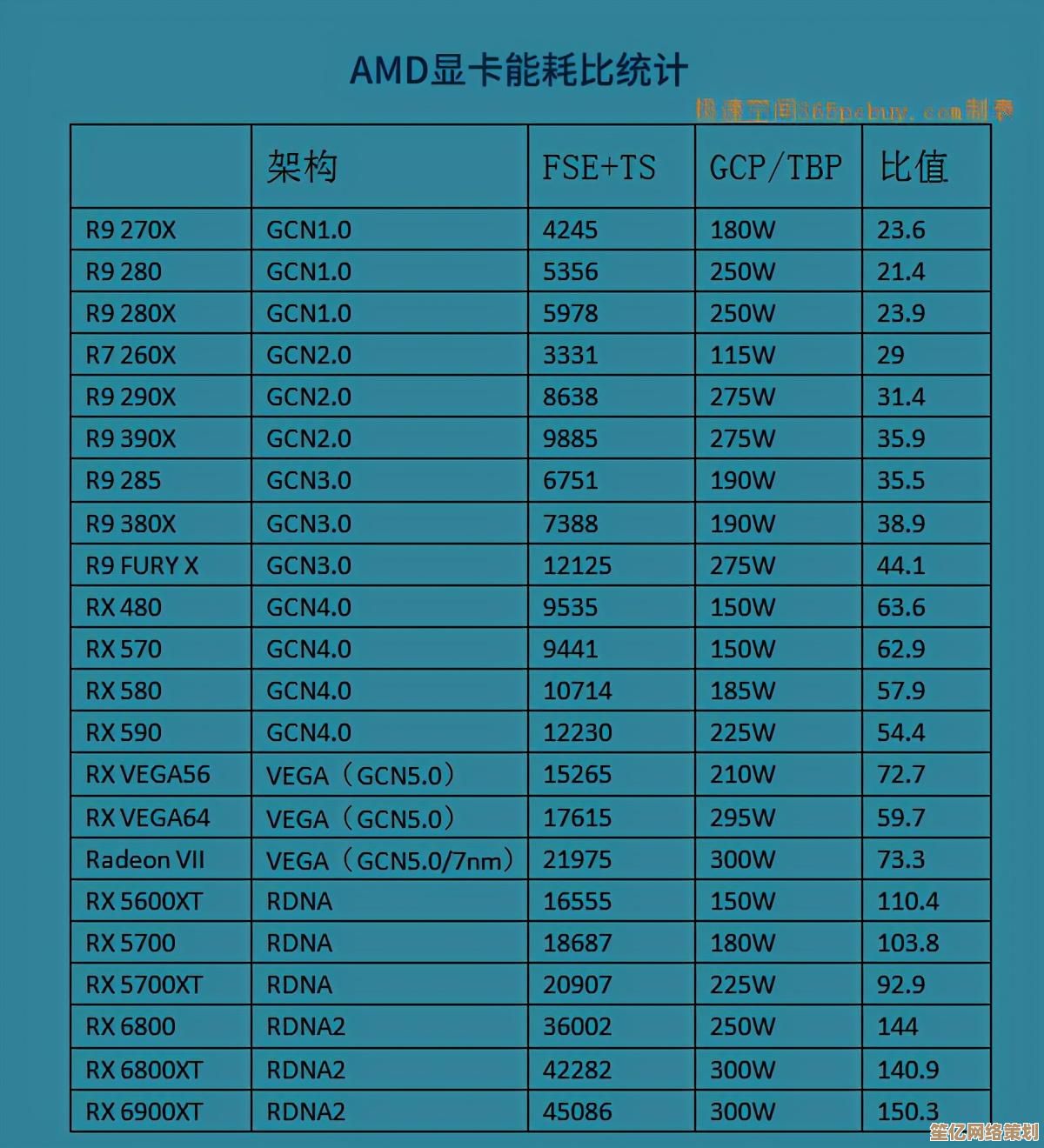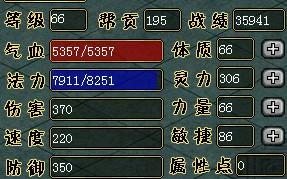轻松掌握微信安装技巧:从下载到登录的完整教程
- 问答
- 2025-09-20 07:18:31
- 1
从下载到登录的零压力教程
微信这玩意儿,现在谁不用啊?但说实话,我第一次装微信的时候,差点被那些“下一步”和权限请求搞晕,尤其是我妈,去年换新手机,愣是折腾了一下午才登上去——结果发现下的是“极速版”,聊天记录全没了……所以今天,我就用最人话的方式,手把手教你避开这些坑。
第一步:下载——别下错版本!
微信官方下载渠道就那几个:苹果App Store、安卓应用商店(华为、小米等自己的商店),或者直接去官网(weixin.qq.com),但注意了:
- 苹果用户:在App Store搜“微信”,认准绿色图标,开发者是“Tencent”,别手滑点到“微信测试版”或者山寨应用(真有!我朋友下过一个叫“微言”的,差点被盗号)。
- 安卓用户:小心第三方平台!有些网站会打包广告或病毒,如果你手机自带的应用商店没有(比如某些海外机型),就去官网下APK,安装时记得允许“未知来源”(设置里搜一下就能开)。
个人吐槽:华为应用商店有时候更新慢,官网反而更快,但如果你懒得折腾,直接商店下最省心。
第二步:安装——权限别乱给
安装过程其实没啥技术含量,但微信会要一堆权限:通讯录、位置、相机、麦克风……
- 必要权限:相机(扫码登录)、麦克风(发语音)。
- 可关的权限:位置(除非你用附近的人)、通讯录(自动推荐好友,但可能泄露熟人信息)。
我的习惯:第一次安装时全拒绝,用的时候再单独开,微信其实没这些权限也能跑,就是某些功能会弹窗烦你。
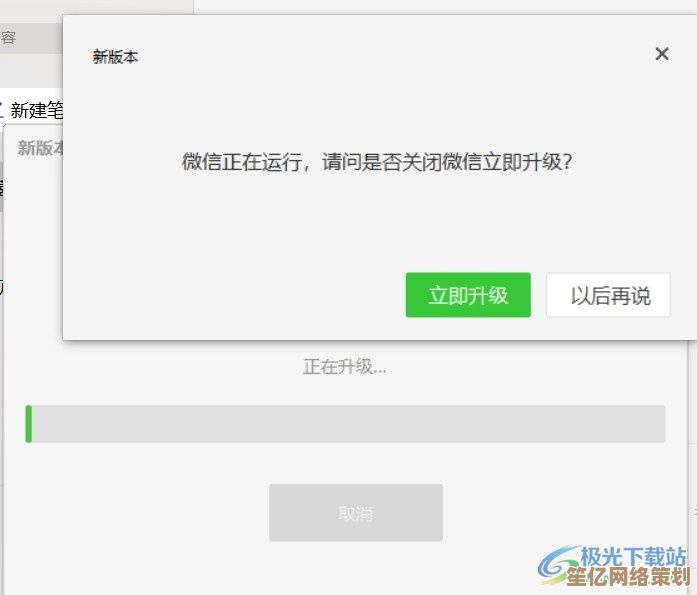
第三步:注册/登录——手机号是核心
这里最容易卡壳,两种情况:
-
新用户注册:
- 准备一个没注册过微信的手机号(欠费的也不行,收不到验证码)。
- 如果提示“该手机号已注册”,可能是你以前用过,直接选“登录”而不是“注册”。
- 验证码收不到?检查短信拦截箱,或者换个网络(WiFi切4G试试)。
-
老用户登录:
- 如果换手机,记得旧设备先退出,否则新设备登录可能要好友辅助验证(特别麻烦,得找2个微信好友给你发验证码)。
- 血泪教训:上次我重置手机后没退微信,结果新手机登录时卡在辅助验证,最后找了同事和快递小哥帮忙……
第四步:基础设置——防丢号必看
登录后先别急着刷朋友圈!做这几件事:
- 绑定邮箱/QQ号:万一手机丢了,还能用其他方式找回。
- 设支付密码:哪怕你不用微信支付,也建议设一个,防止别人盗号后乱转账。
- 关掉“自动下载”:在设置-通用-存储空间里,否则微信会偷偷占你几十GB。
个人偏好:我会把“添加好友需验证”打开,否则总有人莫名其妙加我卖茶叶……
遇到问题?试试这些邪门方法
- 收不到验证码:
- 开飞行模式10秒再关,重新获取。
- 用电脑版微信扫码登录(官网下载),绕过手机验证。
- 账号被封:
如果是误封,打客服电话(+86 400 670 0700),态度好点,普通话不标准就慢慢说。
最后唠叨两句
微信安装本身不难,难的是那些隐藏的坑,比如我表弟上次注册,用的校园卡(170开头的虚拟号),结果微信死活不认,最后换了爸妈的号码才搞定。手机号是王道,别用稀奇古怪的运营商。
好了,现在你应该能顺利装上微信了,如果还卡住……那就换个时间再试,有时候纯粹是腾讯服务器抽风(别问我怎么知道的)。
本文由邝冷亦于2025-09-20发表在笙亿网络策划,如有疑问,请联系我们。
本文链接:http://waw.haoid.cn/wenda/4091.html